Iklan
Menyinkronkan kontak iPhone Anda adalah sesuatu yang hanya harus Anda lakukan sekali. Berkat iCloud, Apple menjaga kontak Anda dan data lain disinkronkan antar perangkat.
Itu berarti membuat perubahan pada kontak di iPad atau Mac Anda akan melihat perubahan itu dibawa ke iPhone Anda. Setelah Anda menyinkronkan pertama kali, Anda dapat mengakses kontak melalui web, bahkan jika Anda tidak memiliki iPhone atau Mac di Anda.
Inilah cara menyinkronkan kontak dengan aman di perangkat Apple Anda.
Pertama: Cadangkan Kontak Anda
Tidak ada opsi pencadangan langsung untuk kontak iOS. Sebagai gantinya, Anda harus membuat cadangan seluruh perangkat Anda. Jika ada yang salah dengan langkah berikutnya, Anda dapat memulihkan cadangan ini ke perangkat Anda tanpa kehilangan apa pun.
Mencadangkan adalah sesuatu yang harus Anda lakukan di iTunes dengan melakukan yang berikut:
- Luncurkan iTunes di Mac atau PC Windows Anda, lalu sambungkan iPhone Anda.
- Klik ikon perangkat Anda ketika muncul, lalu pada ikon Ringkasan tab, klik Cadangkan Sekarang.
- Tunggu hingga cadangan selesai.
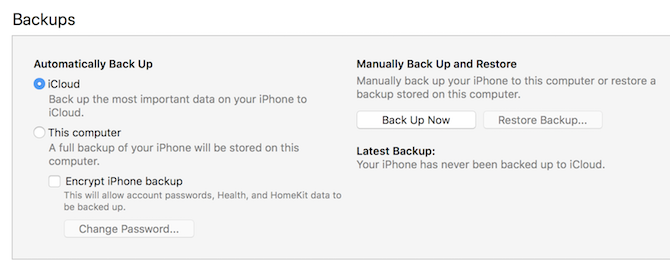
Anda juga mungkin memiliki cadangan iCloud dari perangkat Anda yang disimpan di cloud. Untuk informasi lebih lanjut tentang mencadangkan iPhone Anda dan mengembalikan cadangan apa pun yang Anda buat, lihat panduan untuk mencadangkan dan memulihkan iPhone Anda Cara Mencadangkan iPhone dan iPad AndaIngin tahu cara membuat cadangan iPhone Anda? Berikut panduan sederhana kami untuk mencadangkan iPhone menggunakan iCloud atau iTunes. Baca lebih banyak .
Cara Menyinkronkan Kontak iPhone Dengan iCloud
iCloud adalah layanan penyimpanan dan sinkronisasi cloud Apple. Kamu punya banyak opsi untuk menggunakan penyimpanan iCloud 6 Penggunaan Bagus untuk Penyimpanan iCloud CadanganPunya ruang iCloud lebih banyak dari yang Anda tahu apa yang harus dilakukan? Berikut adalah beberapa cara hebat untuk mendapatkan lebih banyak dari iCloud. Baca lebih banyak ; dapat menyimpan file, menemukan perangkat Anda, dan mentransfer data. Dapat diakses dari browser apa pun di iCloud.comjuga. iCloud adalah cara terbaik untuk menyinkronkan kontak Anda, karena itu menjaga semuanya tetap terbaru ketika Anda membuat perubahan.
Untuk mengaktifkan sinkronisasi iCloud untuk kontak di iPhone Anda:
- Luncurkan Pengaturan aplikasi dan ketuk nama Anda.
- Keran iCloud kemudian aktifkan kotak centang di sebelah Kontak.
- Jika Anda ditanya apakah akan melakukannya Menggabungkan atau Membatalkan, ketuk Menggabungkan.
catatan: Jika Anda menggunakan iOS 10.2 atau yang lebih lama, luncurkan Pengaturan dan ketuk iCloud sebagai gantinya.
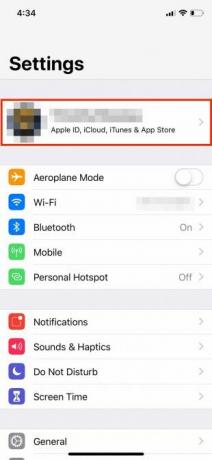
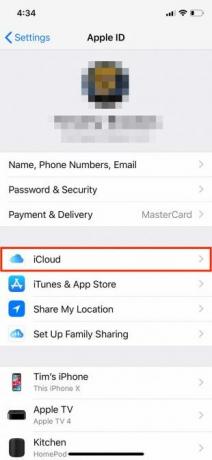

Jika Anda sudah memiliki kontak di iCloud, ini akan menggabungkan kontak baru Anda dengan yang lama dan mengunduhnya semuanya ke perangkat Anda. Jika sinkronisasi Kontak iCloud sudah diaktifkan, Anda mungkin perlu mengaktifkannya di Mac atau perangkat lain untuk mendapatkan fungsionalitas penuh.
Anda kemudian dapat melakukan langkah-langkah ini di iPad atau iPod Touch Anda untuk mendapatkan akses ke kontak Anda di semua perangkat Anda.
Aktifkan Kontak iCloud di Mac Anda
Sekarang Anda perlu melakukan langkah-langkah yang sama pada Mac untuk mengunduh kontak yang baru saja Anda unggah ke iCloud. Untuk melakukan ini:
- Login ke Mac Anda seperti biasa, lalu klik Preferensi Sistem.
- Pilih iCloud dan pastikan Anda masuk ke ID Apple Anda.
- Centang kotak di sebelah Kontak untuk mengaktifkan sinkronisasi iCloud.
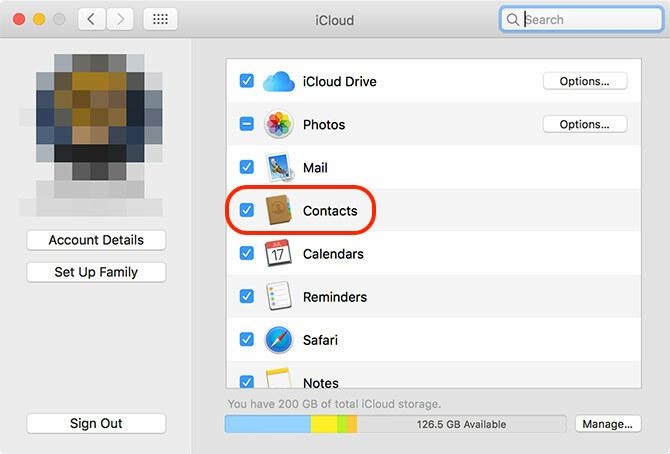
Kontak Anda sekarang akan disinkronkan melalui iCloud. Setiap kontak baru di Mac Anda yang sebelumnya tidak ada di iPhone Anda akan muncul, dan sebaliknya. Anda dapat mengakses kontak Anda di Mac menggunakan Kontak aplikasi. Buku alamat Anda juga digunakan di aplikasi Apple lainnya, seperti Messages and Mail.
Sekarang Rapikan Kontak Anda
Dengan iCloud berjalan untuk menjaga semuanya tetap sinkron, sekarang Anda dapat membuat perubahan pada kontak Anda agar tetap teratur di semua perangkat. Jika kontak Anda sebelumnya tidak disinkronkan, Anda mungkin memiliki buku alamat yang berantakan setelah Anda menyatukan semuanya.
Di Mac, luncurkan Kontak. Pastikan Anda sudah memilih iCloud kontak di bilah sisi, lalu atur untuk bekerja merapikan, menghapus, dan menambahkan kontak baru. Anda dapat mencari duplikat kontak Mac dengan mengklik Kartu> Cari Duplikat dan Kontak akan berusaha untuk menggabungkan entri.
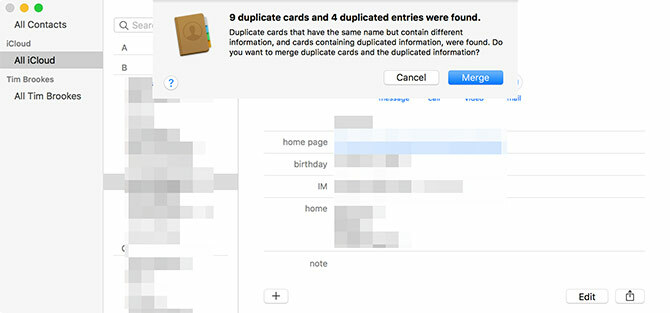
Dari browser web (ideal untuk pengguna Windows) ke iCloud.com dan masuk. Memilih Kontak untuk melihat kontak Anda. Dari sini Anda dapat menambahkan kontak baru, membuat perubahan pada kontak yang ada, dan menghapus yang tidak lagi Anda perlukan. Kami sudah ditunjukkan cara menghapus kontak iPhone dengan cepat Cara Menghapus Banyak Kontak di iPhoneApakah Anda mencari cara untuk menghapus banyak kontak di iPhone Anda? Gunakan metode ini untuk membersihkan kontak Anda hari ini. Baca lebih banyak jika Anda membutuhkan bantuan lebih lanjut.
Berikan perubahan Anda sejenak untuk muncul di perangkat Anda yang lain.
Ekspor Kontak Anda untuk Diamankan
Jika Anda menghendaki ekspor kontak Anda dari ekosistem Apple Cadangkan, pulihkan, dan bersihkan kontak Mac Anda dengan langkah-langkah mudah iniAplikasi Kontak mengumpan informasi ke aplikasi Mail, Pesan, dan Kalender di Mac Anda, sehingga menjaganya tetap akurat dapat membuat hidup Anda lebih mudah. Baca lebih banyak , Anda harus melakukannya dari komputer Anda. Pertama, pastikan Anda sudah menyinkronkan semuanya dengan iCloud dan mengatur kontak Anda dengan benar.
Di Mac, Anda dapat menggunakan Kontak aplikasi untuk melakukan ini:
- Meluncurkan Kontak dan pastikan untuk memilih iCloud di bilah sisi.
- Pilih semua kontak dengan mengklik Edit> Pilih Semua atau menggunakan Cmd + A jalan pintas.
- Dibawah Mengajukan, klik Ekspor> Ekspor vCard dan pilih tempat untuk mengekspor kontak Anda.
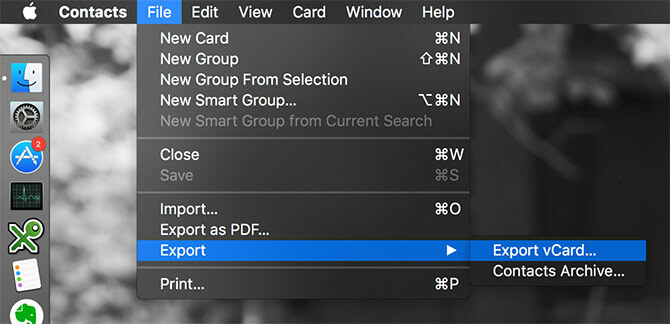
Dari browser web (untuk pengguna Windows):
- Mengunjungi iCloud.com dan masuk, lalu klik Kontak.
- Pilih semua kontak Anda (Cmd + A pada Mac, atau Ctrl + A di Windows).
- Klik pada Pengaturan ikon roda gigi di kiri bawah layar.
- Pilih Ekspor vCard untuk mengunduh kontak Anda.
Anda sekarang dapat mengimpor file vCard Anda ke Gmail, Outlook, atau layanan manajemen kontak lainnya. Kami sudah melihat cara menyinkronkan kontak iPhone Anda ke Gmail 3 Metode untuk Menyinkronkan Kontak iPhone Anda ke GmailPerlu menyinkronkan kontak iPhone Anda ke Gmail? Berikut adalah beberapa metode untuk mencadangkan dan menyinkronkan semua kontak Anda ke akun Google. Baca lebih banyak jika Anda memerlukan instruksi lebih lanjut.
Telepon Baru, Who Dis?
Memiliki kontak Anda secara permanen disimpan di iCloud dan diikat ke ID Apple Anda berarti Anda tidak akan pernah kehilangan mereka. Ketika Anda mendapatkan iPhone atau iPad baru, mereka akan muncul secara ajaib setelah Anda masuk. Perubahan yang Anda lakukan pada perangkat apa pun akan mendorong ke semua komputer, tablet, dan ponsel cerdas Anda yang terhubung.
Jika Anda perlu menyinkronkan kontak dari perangkat lain, lihat cara mentransfer kontak Google Anda ke iCloud Cara Mentransfer Kontak Google Dari Android ke iPhonePerlu tahu cara mentransfer kontak dari Android ke iPhone? Berikut adalah beberapa metode untuk menyinkronkan kontak Anda. Baca lebih banyak dan cara memindahkan kontak dari iPhone ke iPhone Cara Mentransfer Kontak Dari iPhone ke iPhoneKami menunjukkan kepada Anda cara mentransfer kontak dari iPhone ke iPhone sehingga Anda dapat mengatur perangkat baru dengan kontak dari ponsel lama Anda. Baca lebih banyak demikian juga.
Tim adalah penulis lepas yang tinggal di Melbourne, Australia. Anda bisa mengikutinya di Twitter.


